Søg i vores katalog af
guides og svar på spørgsmål
Åpningstider for kalender
Denne veiledningen handler om oppsett av åpningstider i kalenderne i systemet, dvs. i hvilket eller hvilke tidsrom kundene kan booke avtaler i en kalender.
Hvis du trenger å endre de åpningstidene som vises på bookingsiden, gjør du dette under "Online booking -> Åpningstider".
Det finnes en annen hjelpetekst som handler om dette: Endring av åpningstider på bookingsiden.
Oppsett av åpningstider for kalendere omfatter:
- Generelt
- Perioder (endring av åpningstider fra en dato i fremtiden)
- Spesielle åpningstider (f.eks. åpent en ekstra dag på en bestemt dato)
- Helligdager (lukket på helligdager)
- Prioritet
Generelt oppsett av åpningstider
Det grunnleggende oppsettet av åpningstider for en kalender skjer under "Innstillinger -> Kalendere", der du velger den kalenderen åpningstidene skal gjelde for.
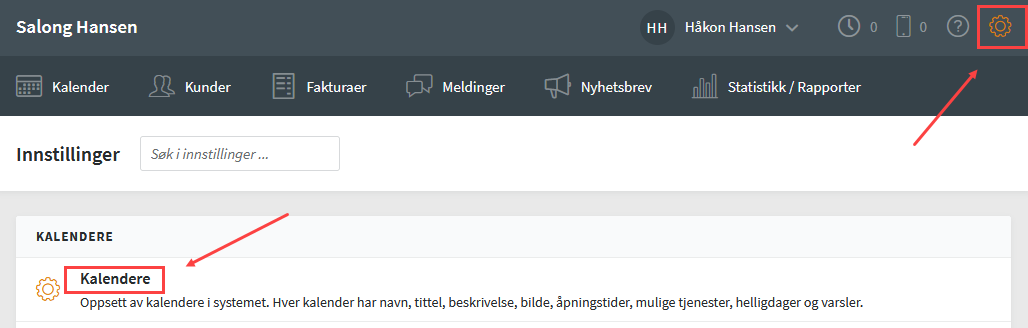
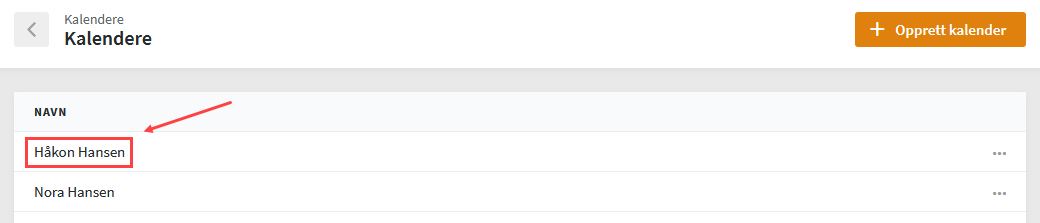
I kalenderen velger du "Åpningstider" i menyen.
Perioden øverst "Nåværende periode" betyr bare at de åpningstidene som vises/redigeres, gjelder for inneværende periode. Bruk av flere perioder beskrives nedenfor.
Du kan velge:
- Skal den enkelte dagen være stengt eller åpen?
- Start- og sluttidspunkt for dagen
- Skal det være en pause i løpet av dagen?
- Start- og sluttidspunkt for pausen
Husk å klikke "Lagre endringer" når åpningstidene er satt opp.
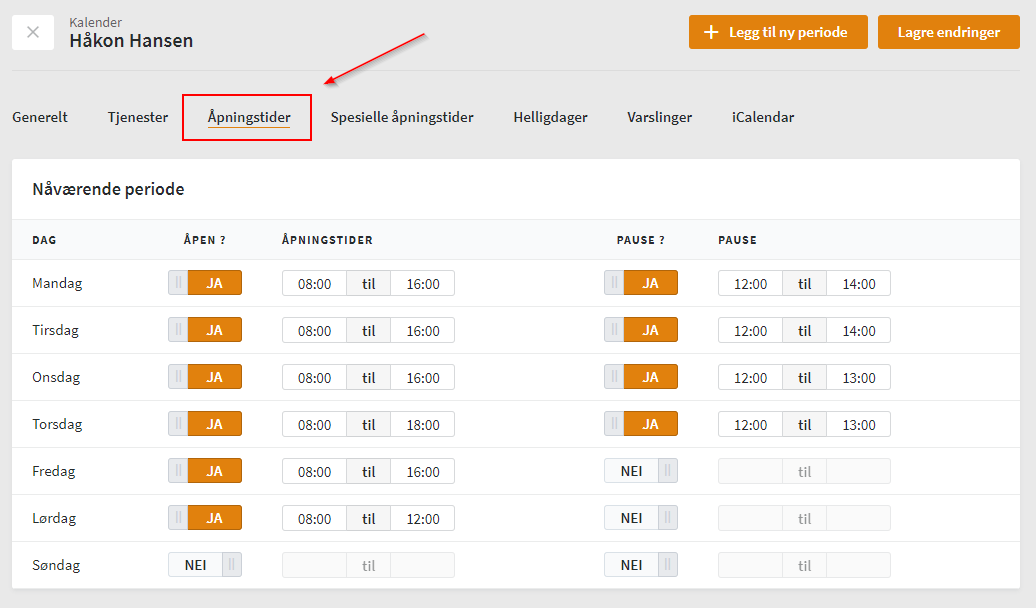
Perioder
Perioder brukes primært til permanente endringer av åpningstider. Dvs. hvis du fra en gitt dato endrer dine åpningstider, kan du opprette en ny periode med de nye åpningstidene fra den aktuelle datoen.
Dermed vil kundene kunne booke avtaler som normalt på bookingsiden innenfor nåværende åpningstider til de nye åpningstidene trer i kraft.
For å opprette en periode med nye åpningstider, klikk "Legg til periode" øverst i vinduet for redigering av åpningstider og velg den datoen de nye åpningstidene skal gjelde fra.
I dette eksempelet har kalenderen fra den angitte datoen fra periodens startdato lenger åpent torsdag og helt stengt fredag: 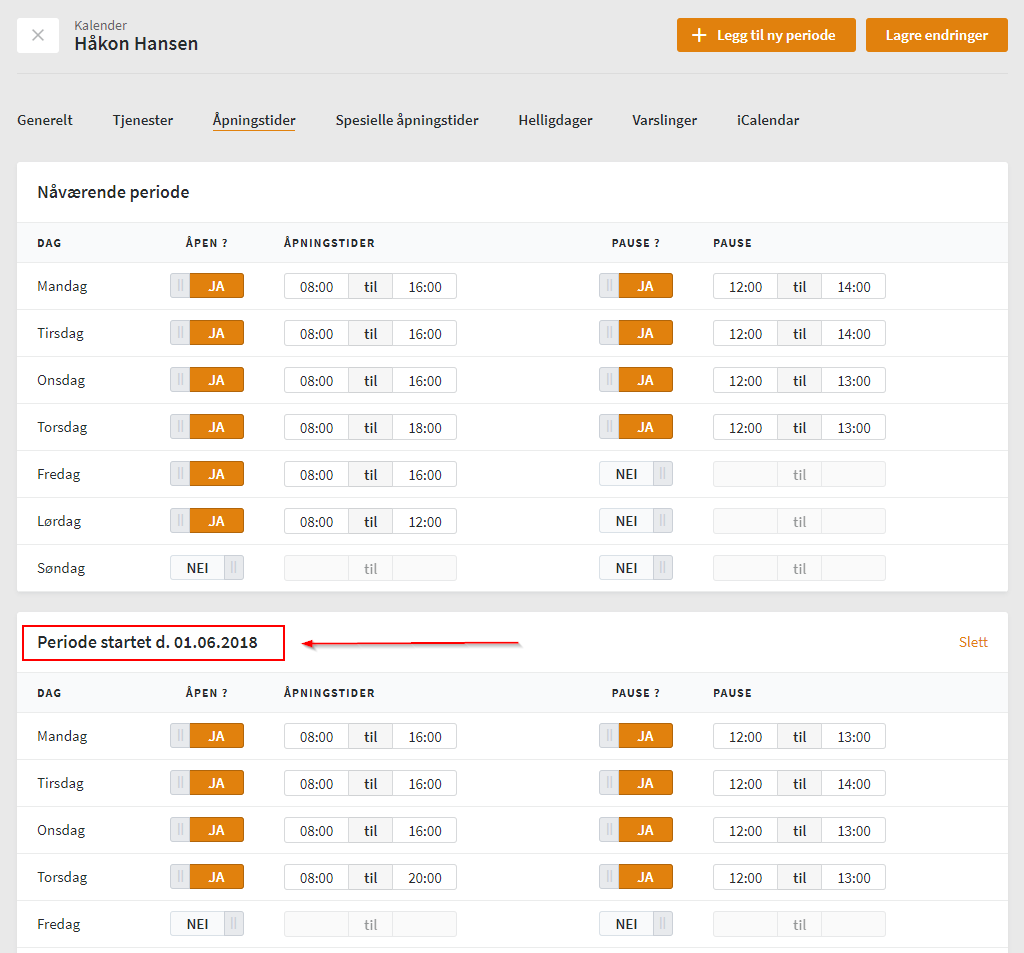
Hvis du ønsker å fjerne en fremtidig periode igjen, klikk "Slett periode" og til slutt "Lagre endringer".
Merk!
Den seneste perioden blir automatisk til "Nåværende periode" når startdatoen for perioden nås. Dvs. åpningstidene for denne perioden blir til de gjeldende åpningstidene fra denne datoen. Det betyr at hvis du bruker "Perioder" til ferier og oppretter en periode for en ferie hvor det er stengt, og du ikke oppretter en ny etterfølgende periode, vil kundene ikke kunne booke avtaler fra feriens start og fremover.
Vi anbefaler derfor å benytte perioder til permanente endringer i åpningstidene, som skal være gjeldende fra en gitt dato.
Merk!
Hvis du endrer åpningstider for en periode hvor du reduserer åpningstiden, og det finnes avtaler i kalenderen som ligger utenfor de nye åpningstidene, så vil disse avtalene fremdeles eksistere. Hvis du f.eks. av praktiske årsaker ikke har mulighet til å avholde disse avtalene, må du følge disse opp særskilt.
Spesielle åpningstider
Hvis du trenger å ha en dag hvor åpningstiden avviker fra de normale åpningstidene, kan du bruke "Spesielle åpningstider".
Klikk "Spesielle åpningstider" i menyen i kalenderen, og klikk nå den dagen eller uken i kalenderen der du vil opprette en spesiell åpningstid. Når du klikker en dato, vil de åpningstidene som gjelder i den aktuelle uken, bli vist.
Dette er ikke uttrykk for at det allerede er opprettet spesielle åpningstider. Hvis det er opprettet spesielle åpningstider, vil de bli vist markert med gult, og de vil ha et rødt kryss som du kan klikke på for å slette den spesielle åpningstiden igjen.
Husk å klikke "Lagre endringer" etter at du har redigert "Spesielle åpningstider".
I dette eksempelet er det valgt å holde ekstra åpent på en enkelt lørdag i juni måned:
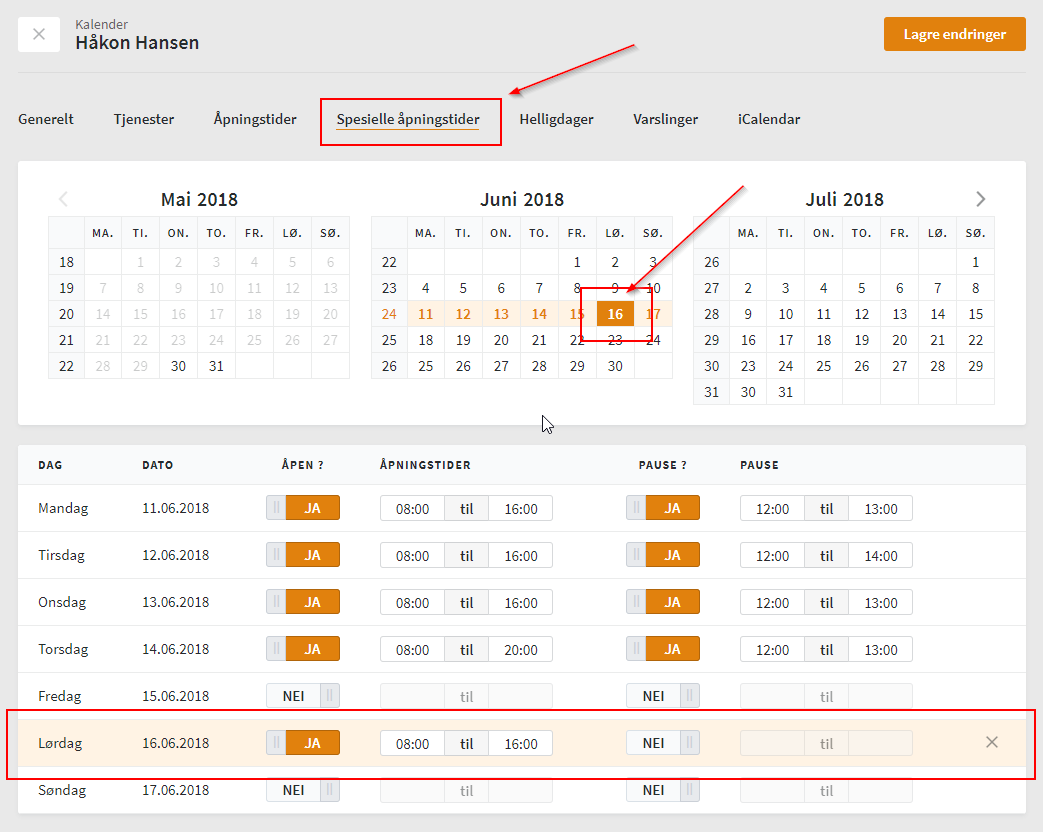
Det er også mulig å bruke snarveien til spesielle åpningstider for en enkelt dato ved å klikke på kolonneoverskriften direkte i kalenderen og deretter velge "Rediger åpningstid for denne dagen":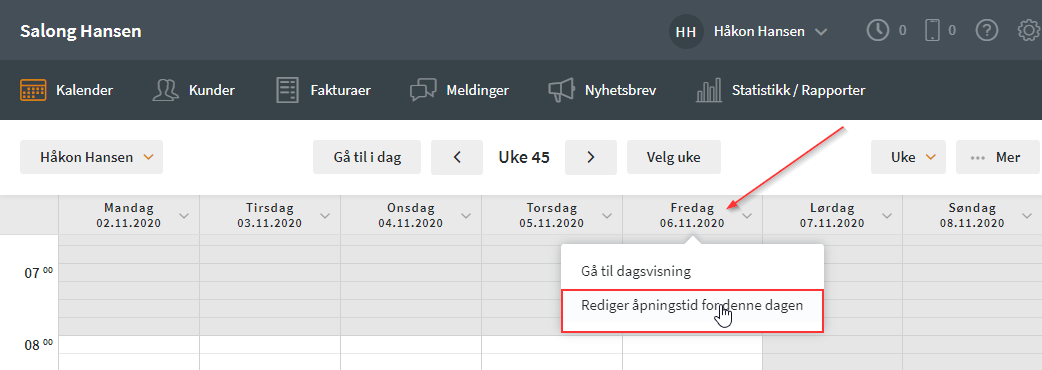
Helligdage
I utgangspunktet er det ikke stengt i en kalender på helligdager. Hvis det skal være stengt på helligedager, må dette slås på i den enkelte kalenderen.
Klikk "Helligdager" i menyen i kalenderen, og klikk nå "Ja" ved siden av de helligdagene som kal være stengt. Klikk "Lagre endringer".
Prioritet
Hvis du har opprettet flere regler, er det nødvendig å forstå rekkefølgen av reglenes innvirkning på åpningstidene som kundene kan booke avtaler i.
Så i hvilken rekkefølge gjelder reglene når en kunde vil booke en avtale på en gitt dato?
1. Spesielle åpningstider Spesielle åpningstider har "førsteprioritet". Derfor må du først se på om du har opprettet en spesiell åpningstid på den aktuelle datoen.
I forhold til de normale åpningstidene kan det både være en begrensning, hvis du har markert en dag som stengt eller med kortere åpningstid, eller det kan være en utvidelse hvis du har markert en dag som åpen eller med lengre åpningstid.
2. Helligdager Hvis det ikke er noen spesielle åpningstider den aktuelle datoen, må du se om det er en helligdag, og om du i så fall har markert helligdagen som stengt.
3. Periode Hvis det hverken er en spesiell åpningstid eller stengt på en helligdag, bruker du det generelle oppsettet for åpningstidene for den perioden som den aktuelle datoen ligger i.
Merk!
Selv om du ikke har markert en dag som stengt jf. mulighetene beskrevet ovenfor, kan du ha blokkert for om kundene kan booke avtaler, hvis det er opprettet en "Annen tid" i selve kalenderen. Det kan f.eks. være hvis du har opprettet ferie vha. den anbefalte metoden for dette.